你是不是也有过这样的烦恼?手机里收到了Skype的消息,却怎么也找不到提示音的踪影。别急,今天就来跟你聊聊这个让人头疼的小问题,让你轻松解决Skype手机消息不提示音的困扰。
一、问题分析:为何Skype消息不提示音
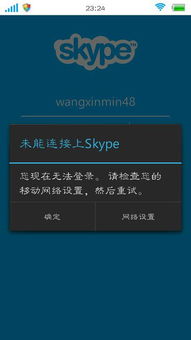
首先,我们来分析一下为什么会出现Skype手机消息不提示音的情况。这可能是由于以下几个原因造成的:
1. 通知设置未开启:可能是你在设置中关闭了Skype的通知功能,导致消息无法提示。
2. 通知权限被限制:有时候,手机系统或者第三方应用可能会限制Skype的通知权限,使得消息无法正常提示。
3. 系统问题:手机系统出现异常,也可能导致Skype消息不提示音。
4. 应用问题:Skype应用本身可能存在bug,导致消息提示功能无法正常工作。
二、解决方法:Skype手机消息不提示音的应对策略
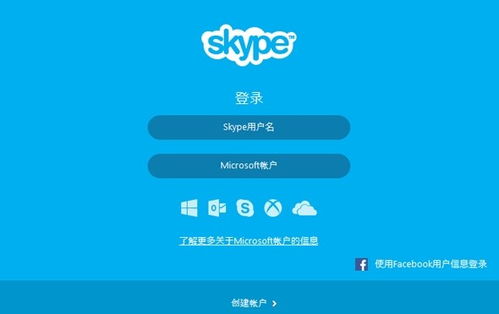
了解了问题原因后,接下来就是解决方法了。以下是一些实用的解决策略,让你轻松应对Skype手机消息不提示音的问题:
1. 检查通知设置:
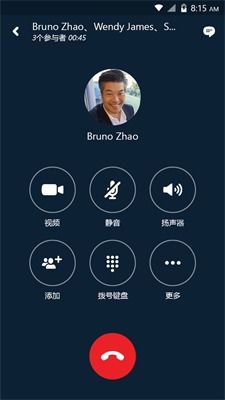
- 打开手机设置,找到“通知管理”或“应用通知”。
- 在应用列表中找到Skype,确保其通知已开启。
- 如果通知已开启,但仍然没有提示音,可以尝试关闭通知,再重新开启。
2. 检查通知权限:
- 在手机设置中找到“应用管理”或“应用权限”。
- 在应用列表中找到Skype,查看其通知权限是否被限制。
- 如果被限制,可以尝试开启通知权限。
3. 重启手机:
- 有时候,简单的重启手机就能解决系统问题,从而解决Skype消息不提示音的问题。
4. 更新Skype应用:
- 打开手机应用商店,检查Skype是否有更新。
- 如果有更新,请及时更新至最新版本。
5. 重置应用设置:
- 在手机设置中找到Skype,选择“重置应用设置”。
- 重置后,重新开启Skype通知功能。
6. 卸载并重新安装Skype:
- 如果以上方法都无法解决问题,可以尝试卸载Skype应用,然后重新安装。
三、预防措施:避免Skype手机消息不提示音再次发生
为了避免Skype手机消息不提示音再次发生,以下是一些预防措施:
1. 定期检查通知设置:定期检查手机通知设置,确保Skype的通知功能已开启。
2. 管理应用权限:合理管理手机中的应用权限,避免通知权限被限制。
3. 保持手机系统更新:及时更新手机系统,避免系统问题导致应用异常。
4. 定期清理手机缓存:定期清理手机缓存,避免应用出现bug。
通过以上方法,相信你已经能够轻松解决Skype手机消息不提示音的问题了。不过,如果问题依然存在,不妨尝试联系Skype客服寻求帮助。希望这篇文章能对你有所帮助,让你在使用Skype时更加顺畅!
